
FoneGeek iOS System Recovery is a professional iOS repair tool that can help you fix different kinds of iOS errors easily and quickly, bringing the device back to normal in a few minutes.

FoneGeek Software provides an all-in-one solution package to all possible iPhone errors and problems. Whether it is an iPhone stuck in recovery mode or not able to boot properly, iOS system recovery can detect and fix the problem without any assistant for professional help.

Having tested this program on multiple computers running different types of malware and antivirus tools, we can conclusively say that FoneGeek iOS System Recovery is a program that is safe and will not harmful to your PC or phone.









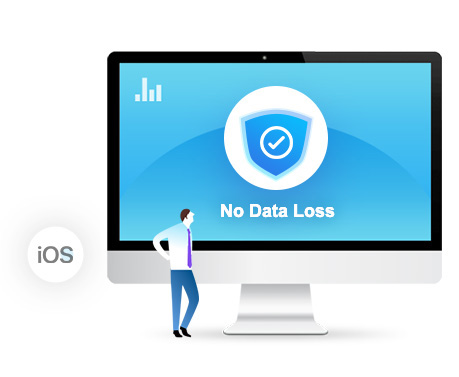
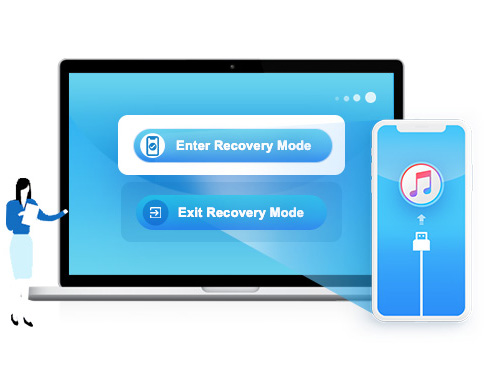
 Unterstützt nur das Downgrade auf signierte Firmware
Unterstützt nur das Downgrade auf signierte Firmware
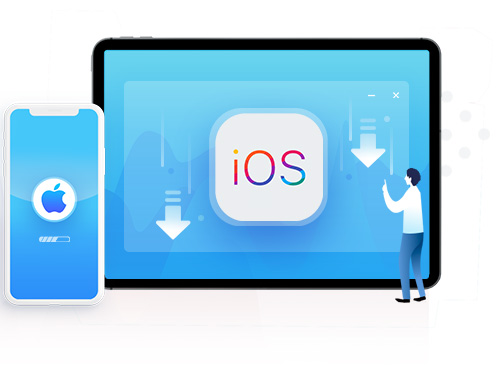
 Effektiver Fix
Effektiver Fix

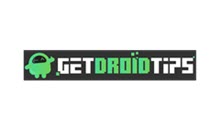



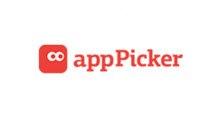








 English
English